2023-07-08 239
推荐:win7 64位旗舰版下载
具体方法如下:
1、打开控制面板,查看方式设置为大图标,点击BitLocker驱动器加密;
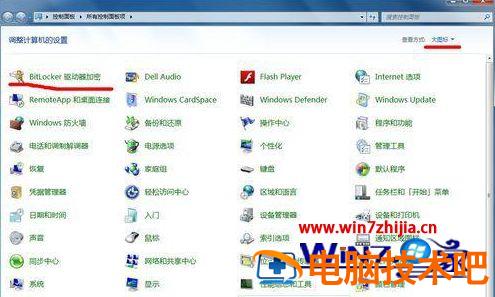
2、认真查看关于BitLocker工具的介绍,选择要加密的磁盘;
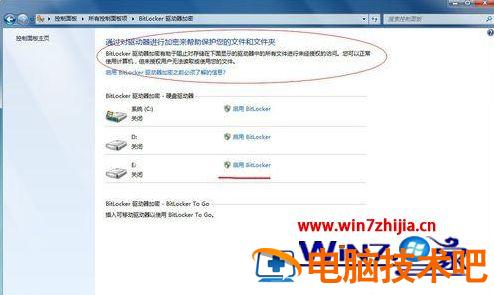
3、选择希望解锁此驱动器的方式,共三种方式我们选择第一种使用密码解锁驱动器;
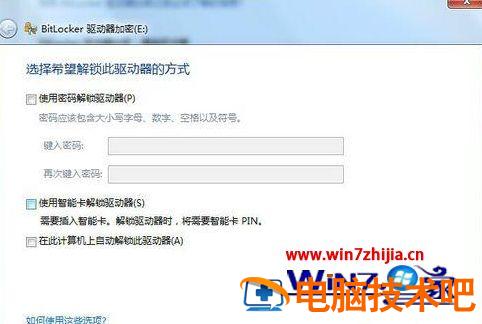
4、勾选 使用密码解锁驱动器,输入密码。注意输入密码的复杂性要求。(大小写字母、数字、空格以及符号其中的三种);
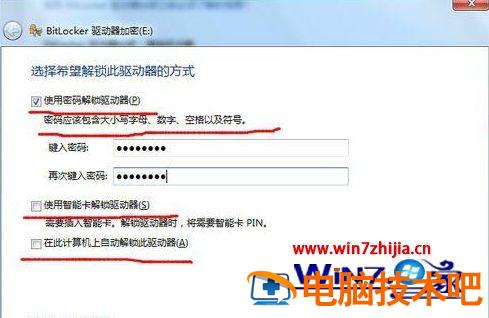
5、选择 希望如何存储恢复密钥的方式,我们选择将恢复密钥保存到文件;

6、选择 将BitLocker恢复密钥另存为的位置;
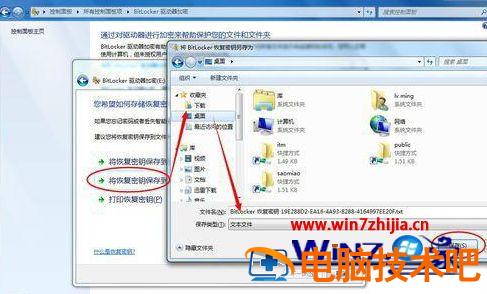
7、如果选择将密钥保存在本机上将会有如下提示。可以考虑拷贝到U盘或者存储到网络硬盘中。点击 是 即可;
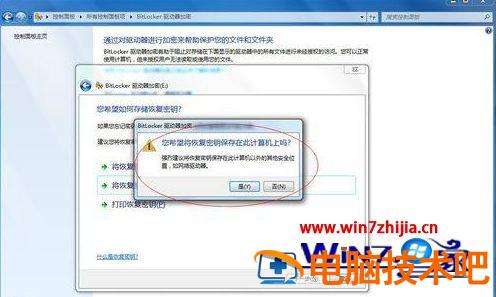
关于win7自带的加密软件在哪里以及使用方法就给大家讲述到这边了,如果你有需要的话,可以按照上面的方法步骤来进行操作吧。
原文链接:https://000nw.com/5177.html
=========================================
https://000nw.com/ 为 “电脑技术吧” 唯一官方服务平台,请勿相信其他任何渠道。
系统教程 2023-07-23
电脑技术 2023-07-23
应用技巧 2023-07-23
系统教程 2023-07-23
系统教程 2023-07-23
软件办公 2023-07-11
软件办公 2023-07-11
软件办公 2023-07-12
软件办公 2023-07-12
软件办公 2023-07-12
扫码二维码
获取最新动态
